HyperOS tipy a triky: Jak nastavit aplikaci, aby ji systém neukončil?
V dnešním pokračování tipů a triků pro HyperOS se podíváme na to, jak nastavit nějakou aplikaci tak, aby ji systém neukončil. To je obzvláště důležité u aplikací, u kterých je žádoucí, aby z nějakého důvodu neustále běžely na pozadí. Jedná se například o aplikace zajišťující komunikaci s chytrými hodinkami a náramky, jako jsou Mi Fitness, Zepp Life, Zepp a další.
Níže uvedené postupy jsou primárně určeny pro telefony Xiaomi, Redmi a Poco s grafickou nadstavbou HyperOS. Ta je aktuálně šířena formou aktualizace na vybraná zařízení. Postupem času bude dostupná také na téměř všech telefonech, které nabízíme v našem českém i slovenském e-shopu.
Odebírejte nás na Telegramu na https://t.me/xm_cz a sledujte naši skupinu na Facebooku!!
Proč nastavit aplikaci, aby ji systém neukončil?
Jak jsme uvedli v prvním odstavci – nejčastějším důvodem, proč se snažit, aby systém neukončoval běh aplikace na pozadí, je funkčnost aplikací k chytrým hodinkám a náramkům. Pokud totiž systém takovou aplikaci ukončí, přestanou na hodinky chodit notifikace a další upozornění.

Tím, že danou aplikaci nastavíte pomocí postupů uvedených níže, zajistíte, že zůstane běžet na pozadí a bude zajišťovat komunikaci s nositelným zařízením. Pochopitelně je nutné počítat s tím, že každá aplikace běžící na pozadí o něco zvýší spotřebu baterie, nicméně zpravidla se nejedná o nic dramatického.
Hned v úvodu však musíme upozornit, že za určitých okolností – zejména na slabších telefonech s menší operační pamětí – může systém aplikaci v krajním případě ukončit bez ohledu na provedená nastavení. To je věc, se kterou je nutné počítat a bohužel se s ní nic nedá dělat. Operační paměť prostě není nafukovací.
Odebírejte nás na Telegramu na https://t.me/xm_cz a sledujte naši skupinu na Facebooku!!
Zamknutí aplikace v operační paměti
Pro účely ukázek použijeme v našem návodu aplikaci Mi Fitness, která slouží k spárování a nastavení chytrých hodinek a náramků Xiaomi, Redmi a Poco. Úplně stejným způsobem ale můžete nastavit prakticky jakoukoli jinou aplikaci. Ačkoli tedy v návodu popisujeme natavení pro Mi Fitness, můžete ho použít i pro jiné aplikace.
Jak zamknout aplikaci v operační paměti?
- Spusťte aplikaci Mi Fitness.
- Klepnutím na tlačítko se čtverečkem vyvolejte seznam posledních spuštěných aplikací.
- Podržte prst na náhledu aplikace Mi Fitness.
Spusťte aplikaci Mi Fitness Vyvolejte seznam posledních spuštěných aplikací Podržte prst na náhledu aplikace Mi Fitness - Zobrazí se čtveřice tlačítek. Klepněte na tlačítko s ikonou visacího zámku.
- Aplikace se uzamkne, což poznáte podle toho, že v seznamu posledních spuštěných aplikací u ní bude ikona zámku.
Klepněte na tlačítko s ikonou visacího zámku Aplikace je zamknutá v operační paměti
Na některých telefonech se po dlouhém podržení (bod 3) z nějakého důvodu nezobrazí nabídka tlačítek, ale místo toho se zobrazí Podrobnosti o aplikaci. V takovém případě bude nutné příslušnou aplikaci zamknout v paměti jiným postupem.
Druhý způsob, jak zamknout aplikaci v operační paměti
- Spusťte aplikaci Optimalizace.
- Klepněte na tlačítko se šestihrannou maticí v pravém horním rohu.
- Pokračujte do sekce Zvýšit rychlost.
Spusťte aplikaci Optimalizace Klepněte na tlačítko se šestihrannou maticí Pokračujte do sekce Zvýšit rychlost - Otevřete sekci Uzamknout aplikace.
- Vyhledejte aplikaci Mi Fitness.
- Přepněte u ní přepínač tak, aby byl modrý.
Otevřete sekci Uzamknout aplikace Vyhledejte aplikaci Mi Fitness Aktivujte přepínač, aby byl modrý
Odebírejte nás na Telegramu na https://t.me/xm_cz a sledujte naši skupinu na Facebooku!!
Vypnutí spořiče baterie
Dalším důvodem ukončování aplikací běžících na pozadí je snaha o úsporu baterie. Systém má tendence ukončovat aplikace na pozadí o kterých se domnívá, že nic nedělají. Bohužel se poměrně často mýlí, proto je u aplikace, kterou nemá systém ukončovat, nutné vypnout spořič baterie.
Jak vypnout spořič baterie?
- Otevřete systémové Nastavení.
- Pokračujte do sekce Aplikace.
- Otevřete sekci Správa aplikací.
Otevřete systémové Nastavení Pokračujte do sekce Aplikace Otevřete sekci Správa aplikací - Vyhledejte a otevřete aplikaci Mi Fitness.
- Klepněte na Spořič baterie.
- Přepněte na Žádné omezení.
Vyhledejte a otevřete aplikaci Mi Fitness Klepněte na Spořič baterie Přepněte na Žádné omezení
Odebírejte nás na Telegramu na https://t.me/xm_cz a sledujte naši skupinu na Facebooku!!
Zapnutí automatického spuštění na pozadí
Posledním krokem je automatické spuštění aplikace na pozadí. To je nutné pro případ, kdy telefon vypnete a znovu zapnete nebo restartujete. Pokud tento krok přeskočíte, budete muset danou aplikaci spouštět ručně a až do spuštění na pozadí nepoběží.
Jak zapnout automatické spuštění na pozadí?
- Otevřete systémové Nastavení.
- Pokračujte do sekce Aplikace.
- Otevřete sekci Správa aplikací.
Otevřete systémové Nastavení Pokračujte do sekce Aplikace Otevřete sekci Správa aplikací - Přejděte do sekce Automatické spuštění na pozadí.
- Vyhledejte aplikaci Mi fitness.
- Přepněte u ní přepínač tak, aby byl modrý.
Přejděte do sekce Automatické spuštění na pozadí Vyhledejte aplikaci Mi Fitness Přepněte u ní přepínač tak, aby byl modrý
Odebírejte nás na Telegramu na https://t.me/xm_cz a sledujte naši skupinu na Facebooku!!
Aby systém aplikaci neukončil: co je dobré vědět?
Operační paměť není nafukovací. Nelze v ní držet neomezený počet aplikací, proto opravdu důkladně zvažte, u kterých aplikací to z nějakého racionálního důvodu potřebujete. Největší smysl to dává u aplikací komunikujících s chytrými hodinkami či náramky nebo u některých komunikačních aplikací, u kterých ukončení způsobí, že se nebudou zobrazovat nové příchozí zprávy.

V případě velmi slabých telefonů s limitovanou velikostí operační paměti (řekněme 2 až 4 GB) může dojít i k ukončení aplikací, které jste nastavili dle našeho návodu. S tím je, bohužel, nutné se smířit – pokud už systém nemá co ukončovat a z nějakého důvodu (například kvůli spuštění hry) potřebuje více volné RAM, pak prostě ukončí i tyto aplikace.
I z tohoto důvodu je lepší volit při výběru nového telefonu zařízení s větší operační pamětí, do které se vejde více současně spuštěných aplikací. Částečně může v tomto směru pomoci virtuální operační paměť (viz náš článek MIUI 14 – tipy a triky: k čemu je dobré rozšíření operační paměti?), nicméně ani ta není lékem na všechno.
Odebírejte nás na Telegramu na https://t.me/xm_cz a sledujte naši skupinu na Facebooku!!
Další díly seriálu HyperOS tipy a triky
- Zbrusu nová Zamykací obrazovka
- Jak pomocí telefonu skenovat dokumenty?
- Které aplikace mohou zjišťovat vaši polohu?
- Jak zabránit ukončování aplikací na pozadí?
- Co značí zelená tečka v pravém horním rohu?
- Co dělat, když mobil nedostal aktualizaci?
- Co je režim Fastboot a jak se z něj dostat?
- 12 kódů, které vám otevřou skrytá nastavení
- Jak na bezdrátový přenos souborů z telefonu?
- Aktivní displej (AoD) a jeho možná nastavení
- Jak změnit barevné pozadí aplikací?
- Co znamená sedm písmen ve verzi OS?
- Co dělat, když plovoucí oznámení zůstává na obrazovce dlouho?
- Jak řešit nesprávné údaje o GPS poloze ve fotkách?
- Co dělat, když nefungují bezkontaktní platby
- Jak si nastavit výchozí aplikace?
- Denní tapeta – jak se jí zbavit a vrátit Svítilnu?
- Co dělat, když mobil spadl do vody?
- Jak přenést zprávy WhatsApp ze starého telefonu do nového?
- Co dělat, když telefon nejde zapnout?
- Jak a proč povolit Možnosti pro vývojáře?
- Možnosti pro vývojáře - popis všech položek
- Jak rychle získat delší výdrž a vyšší výkon?
- Úvodní nastavení nového telefonu Xiaomi
- Co je VoLTE? Jak ho zapnout a vypnout?
- Jak obnovit telefon do továrního nastavení?
- Přesun do nového zařízení (Mi Mover)
- Jak nastavit aplikaci, aby ji systém neukončil?
- Jak zálohovat fotky, abyste o ně nepřišli?
- Rozšíření operační paměti. Zapnout, nebo ne?
- Jak fotit a točit videa s aplikací Fotoaparát?
- Skrytá nastavení aplikace Fotoaparát - 1. díl
- Skrytá nastavení aplikace Fotoaparát - 2. díl
- Jak přes kabel přenášet soubory z/do počítače
- Skryté funkce aplikace Kalkulačka
- Jak se zbavit dialogového okna „Try saying“
- Jak na nahrávání telefonních hovorů?
- Jak připojit Bluetooth reproduktor k mobilu?
- Jak vytunit vzhled pomocí aplikace Témata
- Jak řešit, když se vám nejde dovolat?
- Aplikace Počasí a její skryté možnosti
- Jak lze používat telefon jako dálkový ovladač
- Jak udělat snímek obrazovky (screenshot)
- Textové zprávy (SMS) a jejich skryté možnosti
- Nastavení hlasitosti vyzvánění a oznámení
- Tvrdé obnovení mobilu do továrního nastavení
- Jak změnit tapetu domovské či zamykací obrazovky
- Jak obnovit gesto ke skrytým fotkám
- Domovská obrazovka a její nastavení
- Mobil jako dálkový ovladač s aplikací IrCode
- Jak nastavit hlasitost zvuků telefonu
- Proč během hovoru nefungují mobilní data?
- Jak za 1 minutu uvolnit místo v interní paměti
To je prozatím vše. Další díly našeho seriálu HyperOS tipy a triky budou přibývat (téměř) každé úterý. Pokud tedy chcete ovládnout svůj telefon do sebemenších detailů, sledujte náš blog! Na příští pokračování se můžete těšit za týden, tedy v úterý 20. srpna.
Využijete možnost nastavit nějakou aplikaci tak, aby ji systém neukončil?



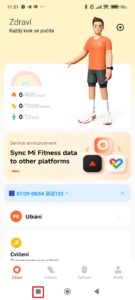
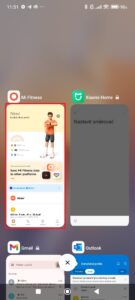

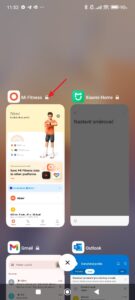

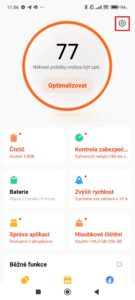
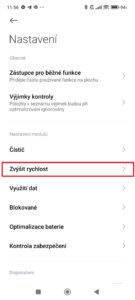

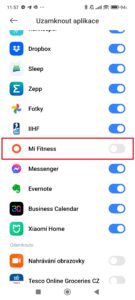
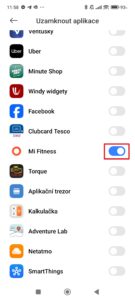

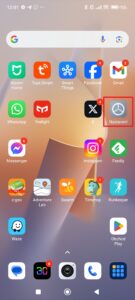
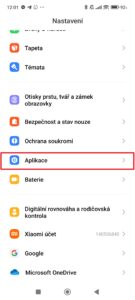


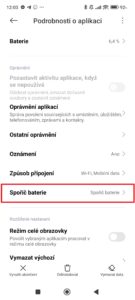
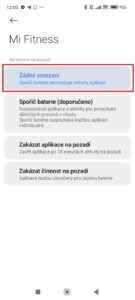

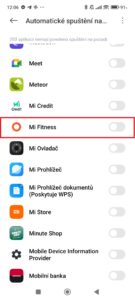

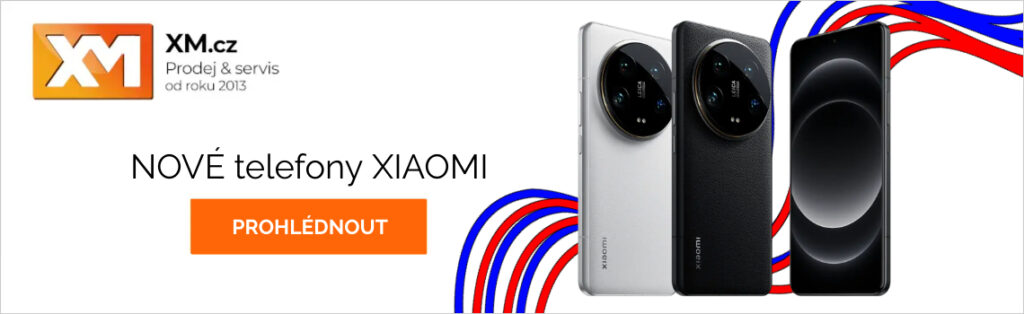

u mna zafungovala ta druha metoda, je to trochu komplikovanejsie nez ta prva, ale funguje to super.
Dobrý den,
děkuji za zpětnou vazbu. Za mě je nejlepší kombinovat všechny tři metody. Ani tak sice není jistota, že systém v nějaké krajní situaci aplikaci neukončí, ale stane se to s výrazně menší pravděpdoobností.
Přeji hezký den.
Karel Kilián